Mate 9 настроить уведомление на экране блокировки. NiLS - выводим уведомления на экран блокировки Android
У Вас Android 5 Lollipop и Вы хотите отключить уведомления на экране блокировки? Тогда Вы попали по адресу. Сегодня мы попытаемся рассказать, как можно решить данный вопрос всплывающих сообщений на экране блокировки.
Lollipop еще редкость среди Android пользователей, но он постепенно набирает силу – нет, не только после обновлений устройства, но также благодаря производителям, которые выпускают гаджеты с последней версией операционной системой от Google (). Подробнее о новых возможностях и функциях Android 5.0 Lollipop читаем .
Одной из новых важных функций Леденца – показ уведомлений на экране блокировки: каждое новое Lollipop устройство (смартфон или планшет) показывает все свои сообщения прямо на экране блокировки. Не смотря на то, что это замечательная функция, но возможно не всем она нравиться, и Вы не хотите, что бы уведомления отображались на экране блокировки. К счастью Google предусмотрел такой случай и позволяет отключить эту функцию.
По умолчанию на всех смартфонах и планшетах с ОС Android Lollipop используется стандартный экран блокировки, позволяющий просматривать все Ваши сообщения. Чтобы отключить отображение уведомлений на экране блокировки, прейдите в меню Настройки/Звуки и уведомления/На заблокированном экране , делаем тап и выбираем «Не показывать уведомления» .
Возможно, станут интересны следующие статьи по теме:
Продолжим, Вы замените свой обычный экран блокировки на более безопасный с вводом PIN кода или графического пароля – Вы получите еще один вариант настроек уведомлений: «Скрыть конфиденциальные уведомления». При выборе этого варианта, Вы по-прежнему увидите все уведомления на экране блокировки, но конфиденциальная информация (например, содержание почтовых писем или СМС) не будет отображаться, пока Вы не разблокируете устройство.
Пошаговая инструкция отключения отображения уведомлений на экране блокировки в Android 5 Lollipop:
1. Чтобы отключить уведомления на экране блокировки, нужно зайти в «Настройки» устройства, а затем выбрать «Звуки и уведомления»;

2. Прокручиваем в низ, и находим пункт «На заблокированном экране»;

3. Теперь выбираем «Не показывать уведомления»;

4. Теперь Ваш экран блокировки будет всегда чистим.

Вот собственно и всё. Если возникнут вопросы – пишите в комментариях.
Оставайтесь с нами, впереди еще много интересного.
Собрали 7 советов, которые помогут защитить iPhone и данные на нем. В подборке способы ограничить доступ к некоторым функциям из заблокированного экрана, сохранить приватность переписки, обезопасить информацию на iPhone и найти его в случае утери.
7 способов обезопасить iPhone
1. Используй пароль. При первом включении iPhone тебе предлагают установить пароль на смартфон. Это самый очевидный и самый надежный способ защитить данные на iPhone от лишних глаз.
Открой Настройки - Touch ID и пароль
(Пароль
на моделях iPhone раньше 5s).
Выбери пункт “Включить пароль
” и установи код. В параметрах можно выбрать его тип: код из 4 цифр, код с буквами и цифрами либо произвольный код только с цифрами.
2. Отключи доступ к данным из заблокированного экрана
Несмотря на установленный пароль, по умолчанию ты можешь из локскрина открывать смотреть уведомления, раздел Сегодня в ЦУ, запускать Siri и отвечать на сообщения. Эти опции можно отключить в том же меню.
3. Измени время запроса пароля
Если в iPhone нет Touch ID или ты им не пользуешься, можно установить промежуток времени, через которое будет запрашиваться пароль. В разделе Touch ID и пароль открой пункт Запрос пароля. В опциях есть варианты сразу или через каждые 1 мин – 4 часа.
4. Отключи Пункт управления на заблокированном экране
Предположим ситуацию, что у тебя украли iPhone и пытаются подобрать к нему пароль. Ты можешь заблокировать девайс удаленно через Find My iPhone, только если злоумышленники не перевели iPhone в авиарежим. А чтобы не предоставлять им такую возможность, отключи запуск Центра управления на заблокированном экране.
Открой Настройки - Пункт управления и отключи опцию На заблокированном экране.
5. Включи Найти мой iPhone
Если ты до сих пор не активировал сервис Find My iPhone на своем iPhone, то отложи все дела и сделай это.
С включенным Найти мой iPhone девайс можно:
- отследить и заблокировать с другого iPhone или компьютера, что будет полезно при потере.
- запретить сброс устройства без пароля к Apple ID
- запретить активацию, воры не смогут пользоваться iPhone, не зная твоего Apple ID и пароля от аккаунта.
Для активации сервиса открой Настройки - iCloud - Найти iPhone и включи опцию Найти iPhone
6. Скрой текст сообщения на заблокированном экране
Как скрыть текст сообщения на iPhone в iMessage/SMS:
- открой Настройки - Уведомления - Сообщения
- отключии опцию Показывать миниатюры
Как скрыть текст сообщения из Вконтакте на iPhone:
- открой Вконтакте и зайди в Настройки - Уведомления
- открой пункт Текст в уведомлении и выбери опцию Только имя
Как скрыть текст сообщения из Viber на iPhone:
- Запусти Viber, зайди во вкладку Еще и открой Настройки - Уведомления
- Отключи опцию “Предварительный просмотр сообщений”
Как скрыть текст сообщения из WhatsApp на iPhone:
- Запусти WhatsApp, зайди во вкладку Настройки и открой раздел Уведомления
- Отключи опцию “Показывать миниатюры”
В Apple ID хранится платежная информация, контакты, фотографии, резервные копии iPhone, переписки. Вполне разумно добавить еще один уровень безопасности учетной записи.
Двухэтапная проверка включается в настройках Apple ID с компьютера.
- Открой сайт Apple ID и залогинься
- В разделе Безопасности нажми Н астроить… в пункте Двухэтапная проверка
- Ответь на контрольные вопросы и следуй шагам из инструкции.
Содержание: 1.Пасхалка 2. Перенос данных. 3.Поиск в настройках. 4. Переключатели быстрых настроек 5. Фонарик! 6. Быстрая проверка мобильного трафика. 7. Быстрый доступ к будильнику. 8. Отключение лишних уведомлений. 9. Возможность скрыть конфиденциальные уведомления на экране блокировки. 10. Отключение уведомлений на экране блокировки. 11. Smart Lock. 12. “Do not disturb” 13. Учетные записи пользователей. 14. Блокировка…
Совсем недавно, компания Google наконец-то выпустила Factory Images Android 5.0 для большинства актуальных устройств, а именно Nexus 5, Nexus 7 WiFi (2012 и 2013) и Nexus 10. Так же в ближайшее время получат обновления Nexus 4 и обе версии Nexus 7 с модулем связи. С тем, как поставить новый Android вручную можно ознакомиться у нас на сайте, ну или же дождаться получения обновления “по воздуху”, кстати в России уже некоторые девайсы получили и продолжают получать OTA обновления.
Но сейчас не об этом. В этом посте я хочу рассказать о скрытых или же малоизвестных возможностях новой версии Android 5.0 Lollipop! Сразу скажу, что эта статья является неким переводом с сайта Phonearena.com. Думаю, теперь можно начать.
1.Пасхалка
В новой версии операционной версии Android, пасхалка представляет из себя клона популярной игры Flappy Bird, только здесь она гораздо сложнее, вместо труб здесь леденцы, а вмето птицы летающий зеленый робот.
2. Перенос данных.
Теперь переносить данные с одного устройство на другое стало легче. Нужно только включить NFC на обоих устройствах и приложить их друг к другу. Сразу же начнется перенос основных параметров: Google аккаунт, контакты, приложения,даже их расположение на рабочем столе и т.д.

3.Поиск в настройках.
Впервые в Android по умолчанию можно осуществлять поиск в настройках. Так что, если вы знаете что вы хотите поменять в настройках устройства, то теперь вы можете сделать это быстрее, при помощи поиска.

4. Переключатели быстрых настроек
В Android 5.0 Google переработал панель уведомлений. Теперь есть только одна панель уведомлений, потянув вниз которую, можно получить доступ к быстрым настройкам. Нажимая на значики, можно включать или выключать нужные вам переключатели, а при нажатии на текст под ними открываются соответствующие настройки. Также никуда не делась возможность открыть эту панель свайпом вниз двумя пальцами.

5. Фонарик!
Наконец-то в Android 5.0 появилась возможность включть фонарик, не использую сторонние приложения, которые нужно было скачивать с Google Play! Теперь фонарик находится в панели быстрых настроек.
6. Быстрая проверка мобильного трафика.
Теперь можно получить информацию о потребленном мобильном трафике, просто нажав на иконку мобильной сети. Эта возможность будет полезна для тех кто используеют тарифный план с ограниченным количеством трафика.
![]()
7. Быстрый доступ к будильнику.
Еще одна полезная функция в Lollipop — это появление информации о предстоящих будильниках в области уведомлений. Мало того, что этот маленький прямоугольник указывает, что будильник установлен, он также дает вам быстрый доступ к приложению “Часы”, для этого нужно сделать долгое нажатие на нем.

8. Отключение лишних уведомлений.
Если какое-либо приложение, бесконечно присылает уведомления и Вас это раздражает, то теперь вы можете запретить ему это. Просто сделайте долгий тап по уведомлению и пройдите в настройки, где Вы уже можете запретить этому приложению присылать какие-либо уведомления.
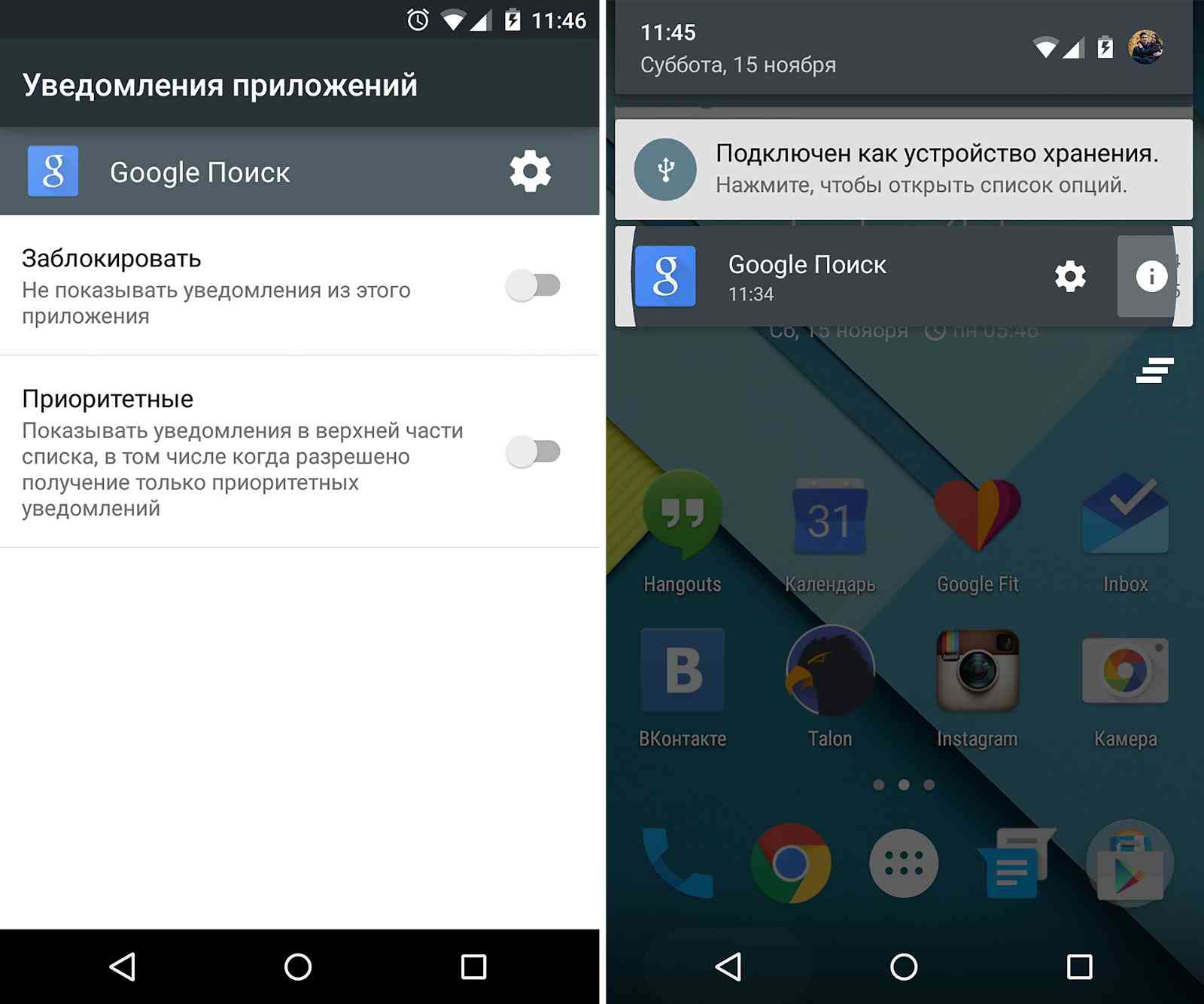
9. Возможность скрыть конфиденциальные уведомления на экране блокировки.
Уведомления на экране блокировки — это одно из самых больших изменений в новой версии Android, но тем самым получается, что любой может взять Ваш телефон и посмотреть Ваши последние уведомления. Для того чтобы этого не происходило Google добавил возможность скрыть содержимое уведомлений на экране блокировки. Для этого пройдите в: Настройки> Звук и уведомления> На заблокированном экране > Скрыть содержимое уведомлений.
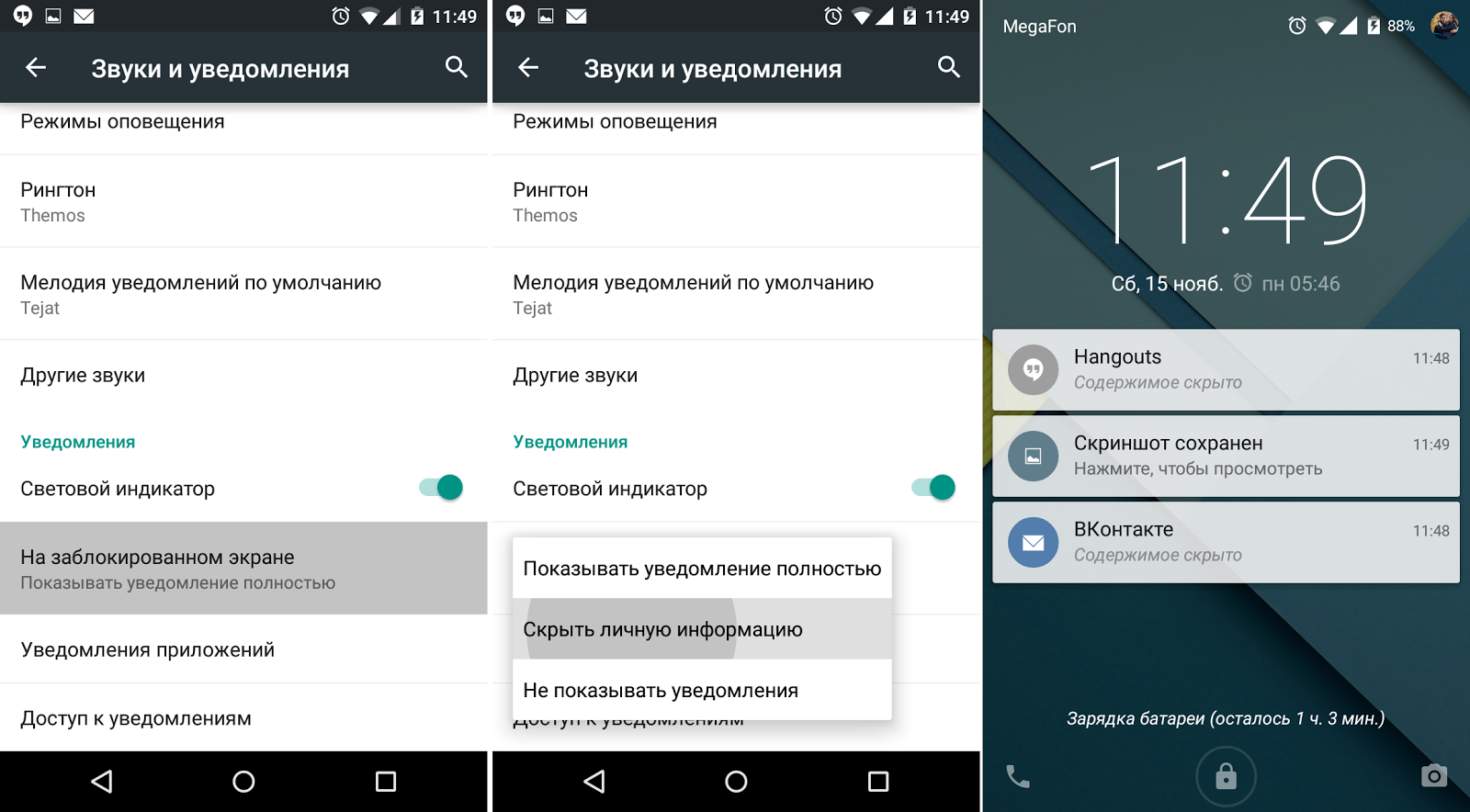
10. Отключение уведомлений на экране блокировки.
Здесь же есть возможность вовсе отключить показ уведомлений на экране блокировки, для этого нужно выбрать соответствующий пункт.
11. Smart Lock.
Еще одна интересная функция новой версии Android. Smart Lock позволяет пропускать ввод пароля при раблокировке устройства, если к нему подключено какое-либо доверенное устройство, будто умные часы или аудио система автомобиля. Также можно использовать переднюю камеру смартфона. Smart Lock находится в настройках безопасности.

12. “Do not disturb”
Google наконец добавил режим “Не беспокоить” в Android. Здесь присутствует 3 варианта его исполнения: “Все”, “Важные”, “Не беспокоить”. При первом режиме Вы будете получать все входящие уведомления, во втором только те, которые вы отметили как важные, ну и в последнем режиме будет полное отсутствие уведомлений и даже будильник не сработает. В двух последних режимах можно установить временные рамки. Получить доступ к функции очень легко — достаточно лишь нажать любую из клавиш громкости.

13. Учетные записи пользователей.
Эта функиция еще появилась на Android 4.2, но она была только на планшетах и вот теперь эта функция пришла и на телефоны под управлением Android 5.0. Есть два типа пользователей: гость и обычный профиль, различие между ними в том, что профиль Гость предназначен для использования, когда Вы хотите одолжить устройство кому-то на короткий промежуток времени, в то время как нормальный профиль пользователя создается, когда Вы собираетесь делить свой телефон/планшет с кем-либо еще. Вы, как администратор устройства, можете запрещать делать звонки и отправлять SMS созданным пользователям.
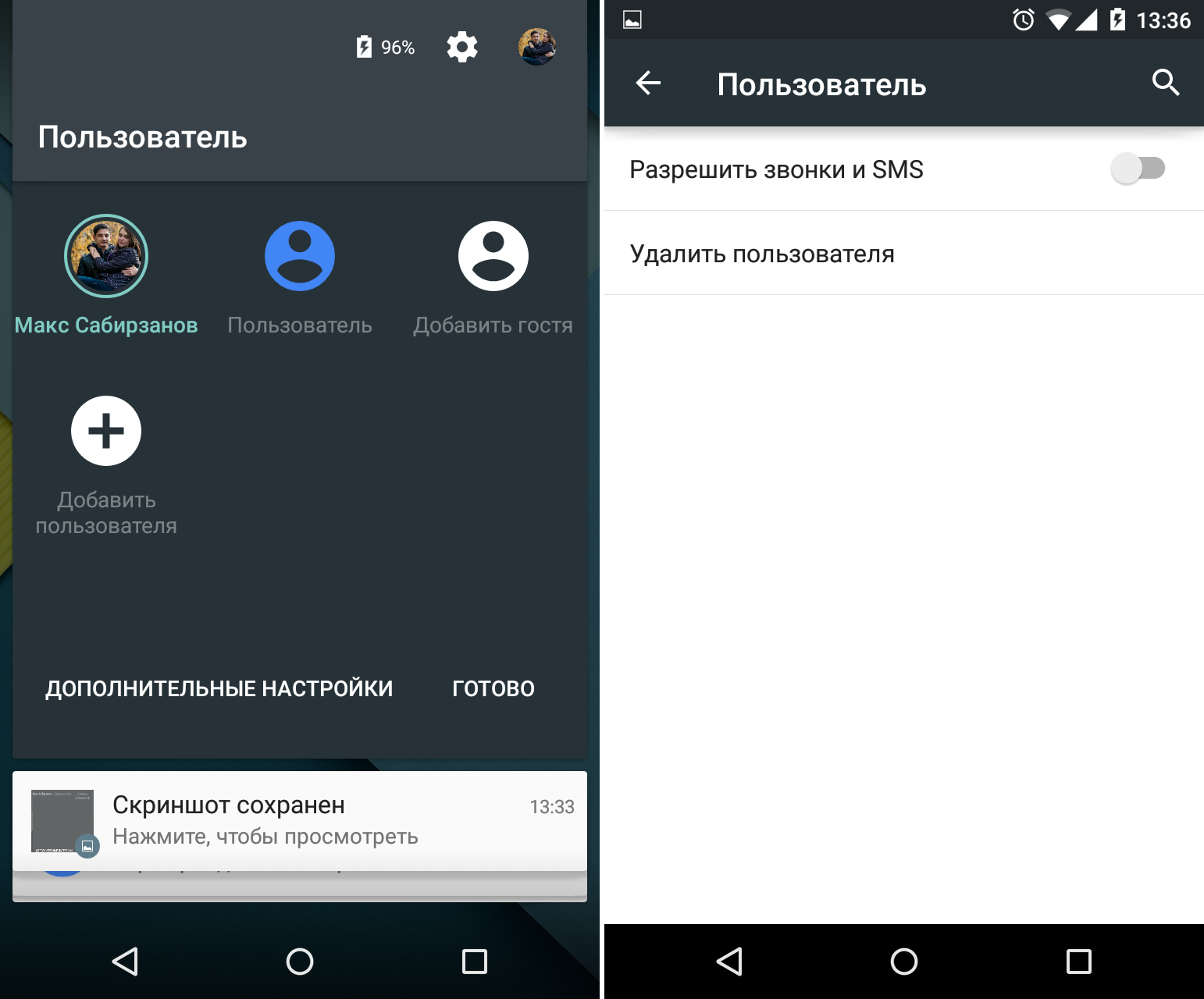
14. Блокировка в приложении.
Если вам нужно одолжить кому-то телефон всего на несколько минут, чтобы человек мог, например, зайти в интернет с Вашего устройства, но Вы не хотите, чтоб он открывал другие приложения, то специально для Вас есть новая функция “Блокировка в приложении”. Для того чтобы закрепить приложение нужно нажать на кнопку “Обзор” и нажать на значок канцелярской кнопки.

Стоит отметить, что по умолчанию эта функция отключена, чтобы её активировать нужно пройти в Настройки > Безопасность > Блокировка в приложении.
15. Съемка фотографий в формате RAW.
В Android Lollipop встроено новое API камеры и это дает возможность делать фотографии в формате RAW. Встроенная камера еще не умеет делать фотографии в таком формате, но уже есть сторонняя камера, которая позволяет делать снимки в фомате RAW, называется она L Camera.

16. Обновленное приложение “Часы”.
Помимо функциональности, которую оно предлагает, приложение теперь постоянно обновляет свой фон, имитируя время суток. Рано утром, вы увидите прохладный синий цвет фона, в течение дня фон становится фиолетовый, и в конце концов станет темно-серый. Мелочь, а приятно.

19. Перезагрузка не очищает список недавних приложений.
На старых версиях Android, после перезагрузки, список открытых приложений всегда был читсым, но теперь, с новой версией Android, все изменилось. Даже после перезагрузки телефон сохранит список недавних приложений, но, конечно же, все они будут остановлены и будут запускаться с нуля.
20. Встроенная цветовая корекция.
Примерно 7% человеческого населения страдает от одного из трех типов дальтонизама. Проще говоря, это означает, что они воспринимают цвета немного иначе, чем остальные люди. В Lollipop, Google добавила новую функцию коррекции цвета (Настройки > Специальные возможности > Коррекция цвета), это заметно подправит цветопередачу дисплея. Есть три типа цвето коррекции для людей с вышеуказанной проблемой: Дейтераномалия, Протаномалия и Тританомалия.
